讓你的三星手機看起來不那麼無聊的7個簡單方法

你昂貴的三星 Galaxy 手機不必與市面上其他手機一模一樣。只要稍加調整,就能讓它更有個性、更時尚、更獨特。
在旅行或與居住在國外的朋友和家人交流時,追蹤多個時區非常重要。您無需手動計算城市之間的時差,而是可以使用 iPhone 查看多個時區。
如何在時鐘應用中檢查多個時區
您可以使用時鐘應用程式輕鬆追蹤 iPhone 上的多個時區。這是最簡單、最方便的方法。
打開時鐘應用程序,從底部選單轉到世界時鐘選項卡。點選螢幕右上角的加號 (+) 按鈕。這將打開一個彈出窗口,您可以在其中搜尋並選擇要查看時間的城市。
現在,您將在「世界時鐘」標籤中看到所選城市的時間,以及該位置比當地時間晚或早的小時數。您可以對多個城市和時區重複此程序。
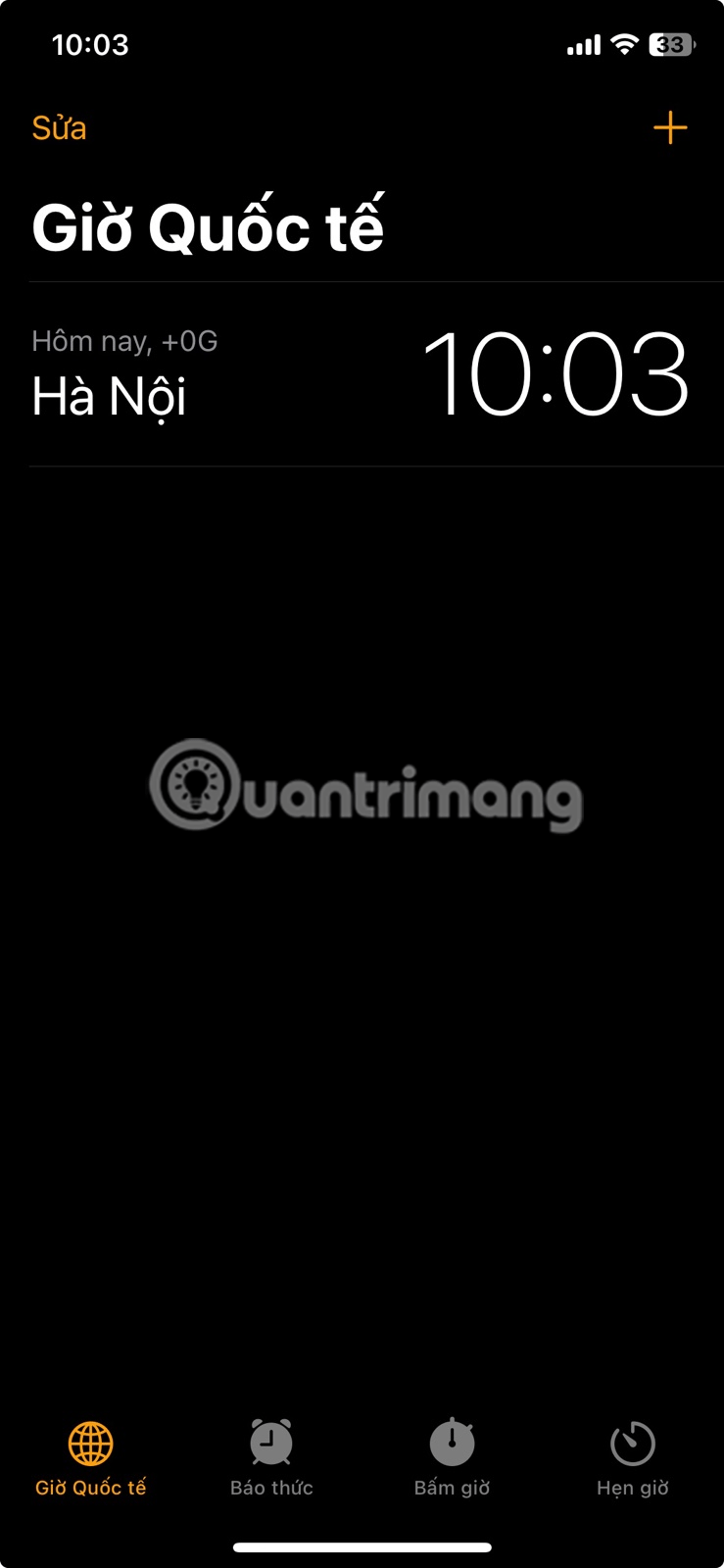
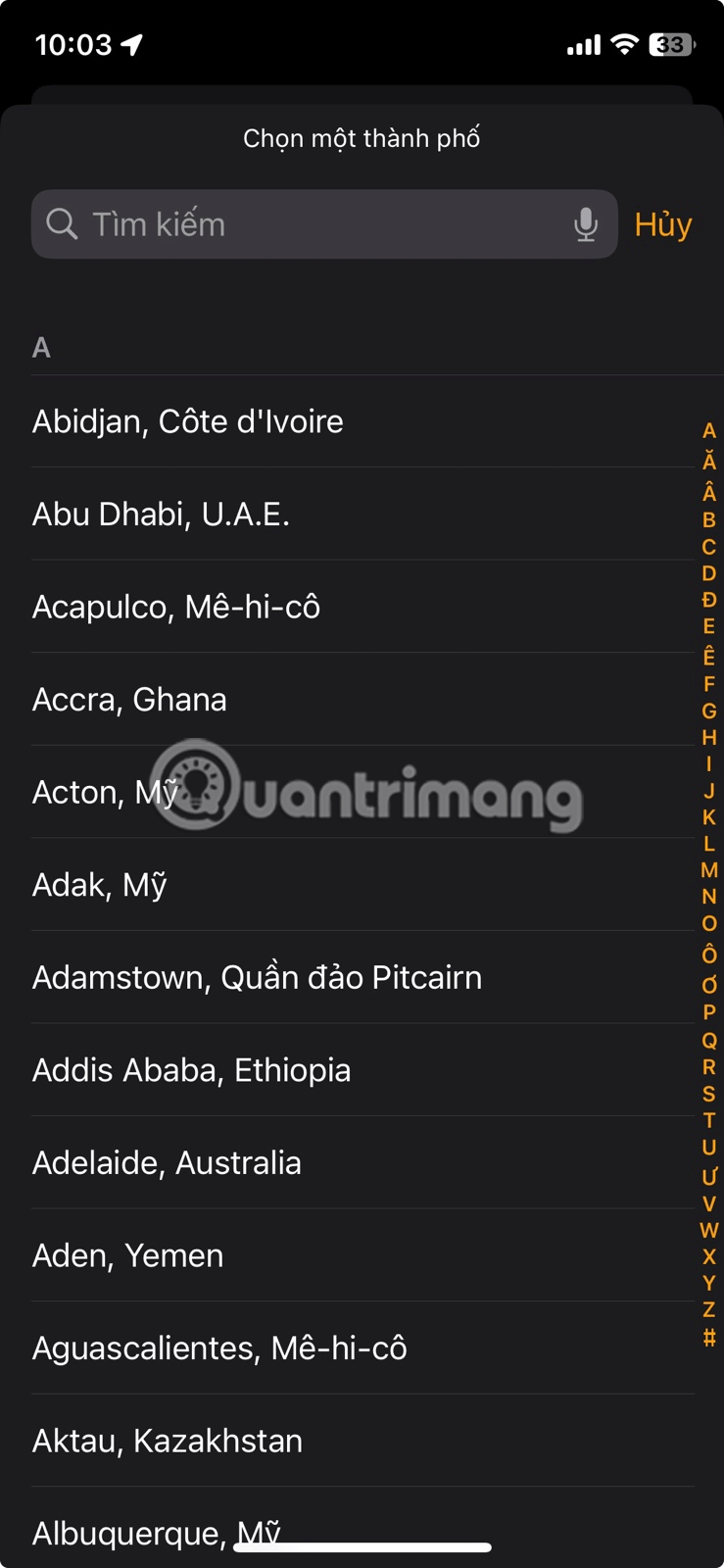
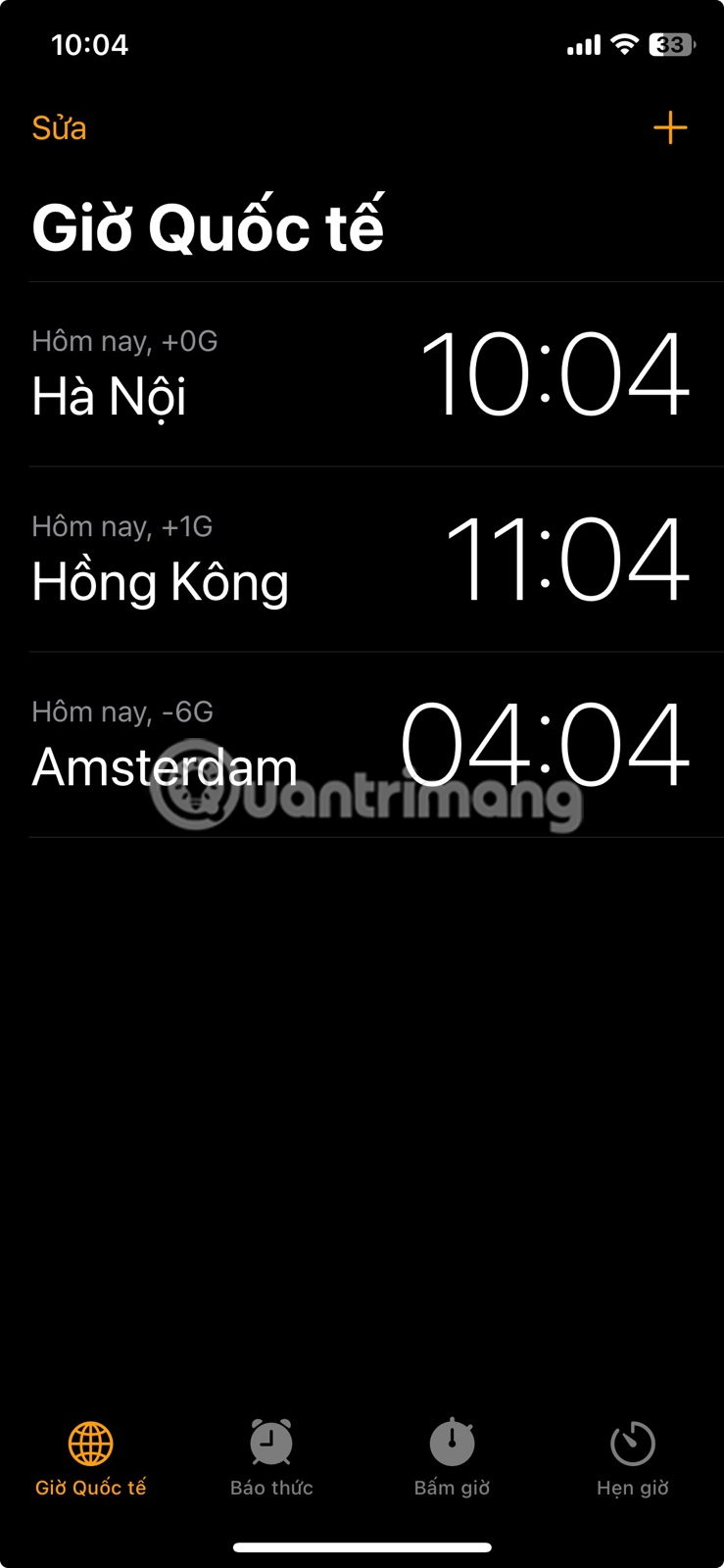
這種方法的主要缺點是每次想要查看時間時都必須打開時脈應用程式。如果您只是想偶爾查看不同地區的時區,則此方法最有效。
如何在iPhone主畫面上新增多個時區
如果您經常需要檢查不同地區的時區,一個方便的選擇是在 iPhone 的主畫面上顯示多個時鐘。您可以使用世界時鐘小工具來執行此操作。若要將此小工具新增至主螢幕,請依照下列步驟操作:

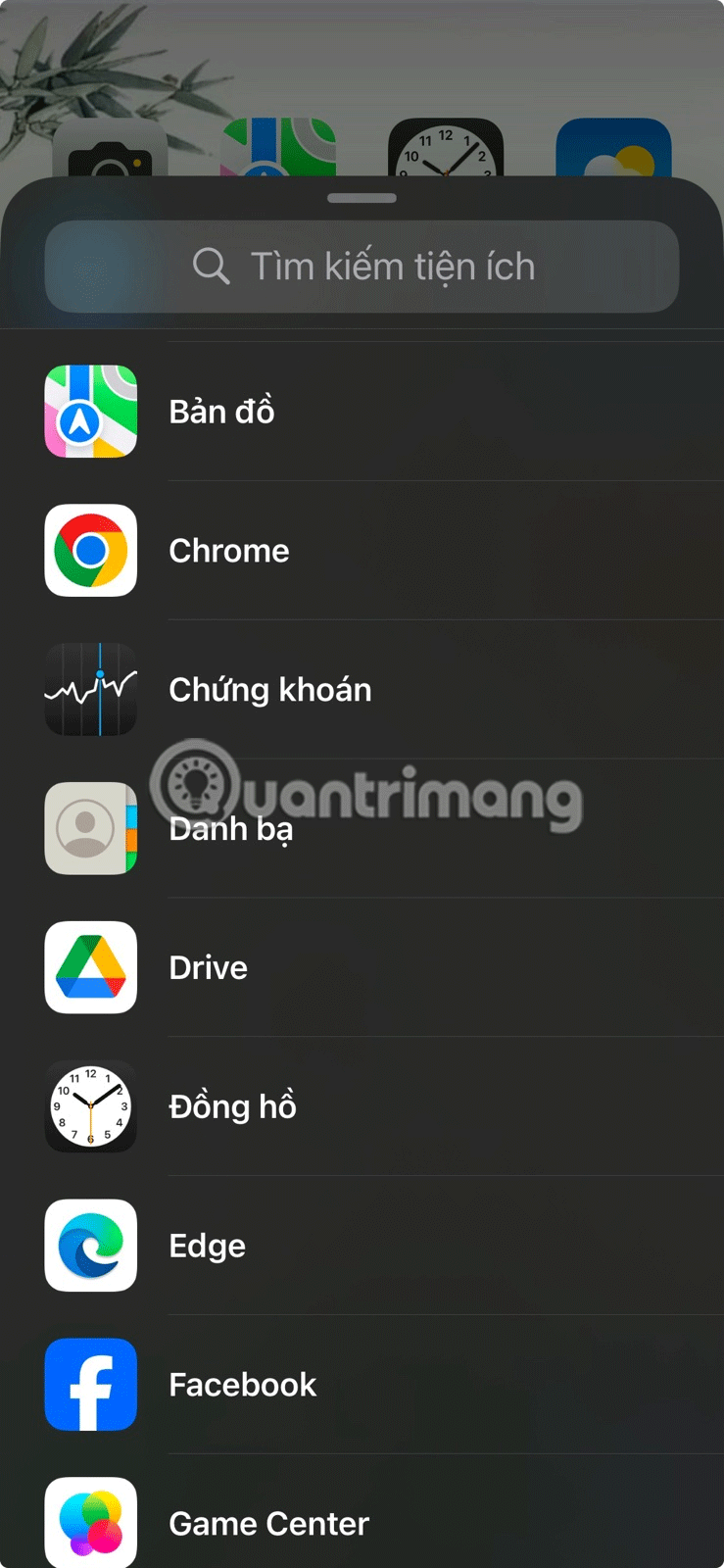
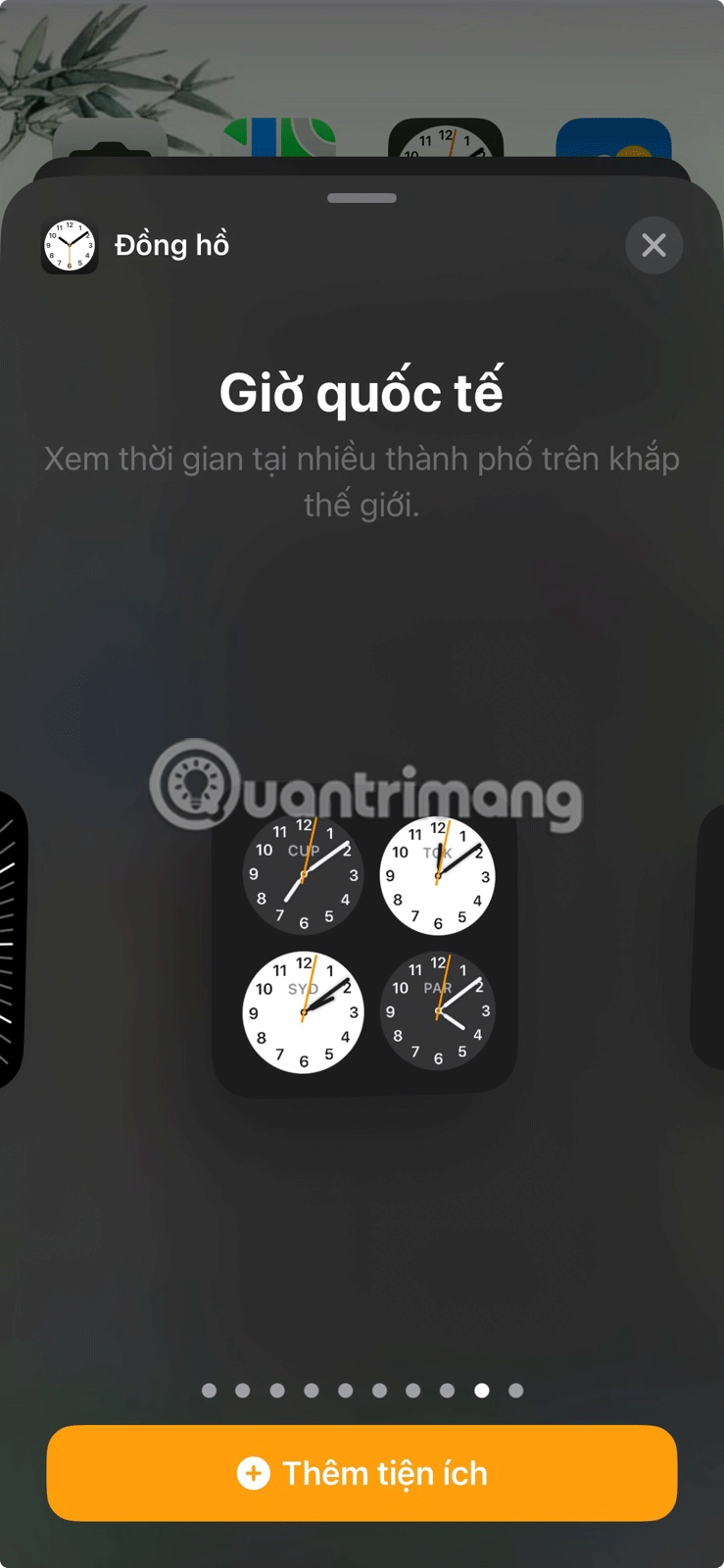
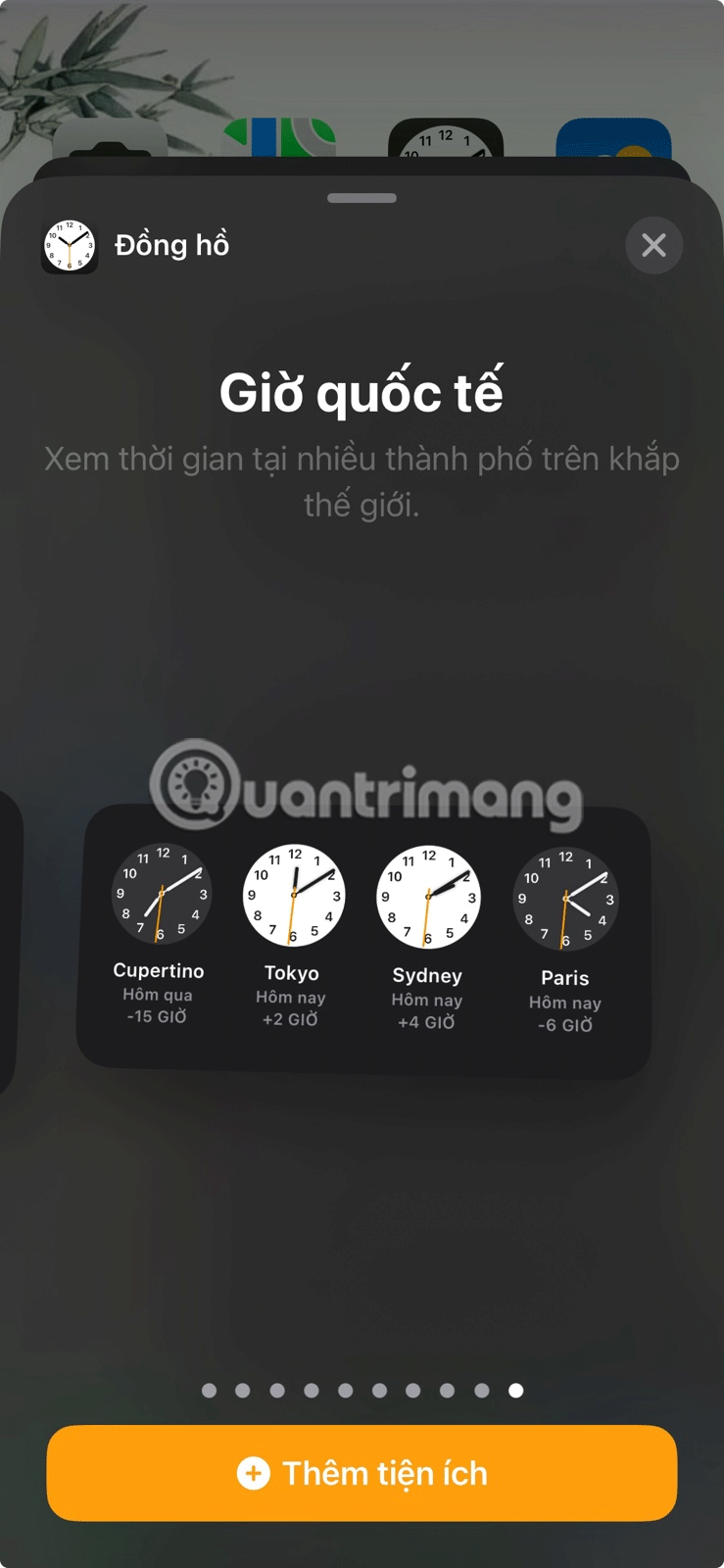
選擇您喜歡的時鐘樣式後,您可以將小工具新增至主畫面:
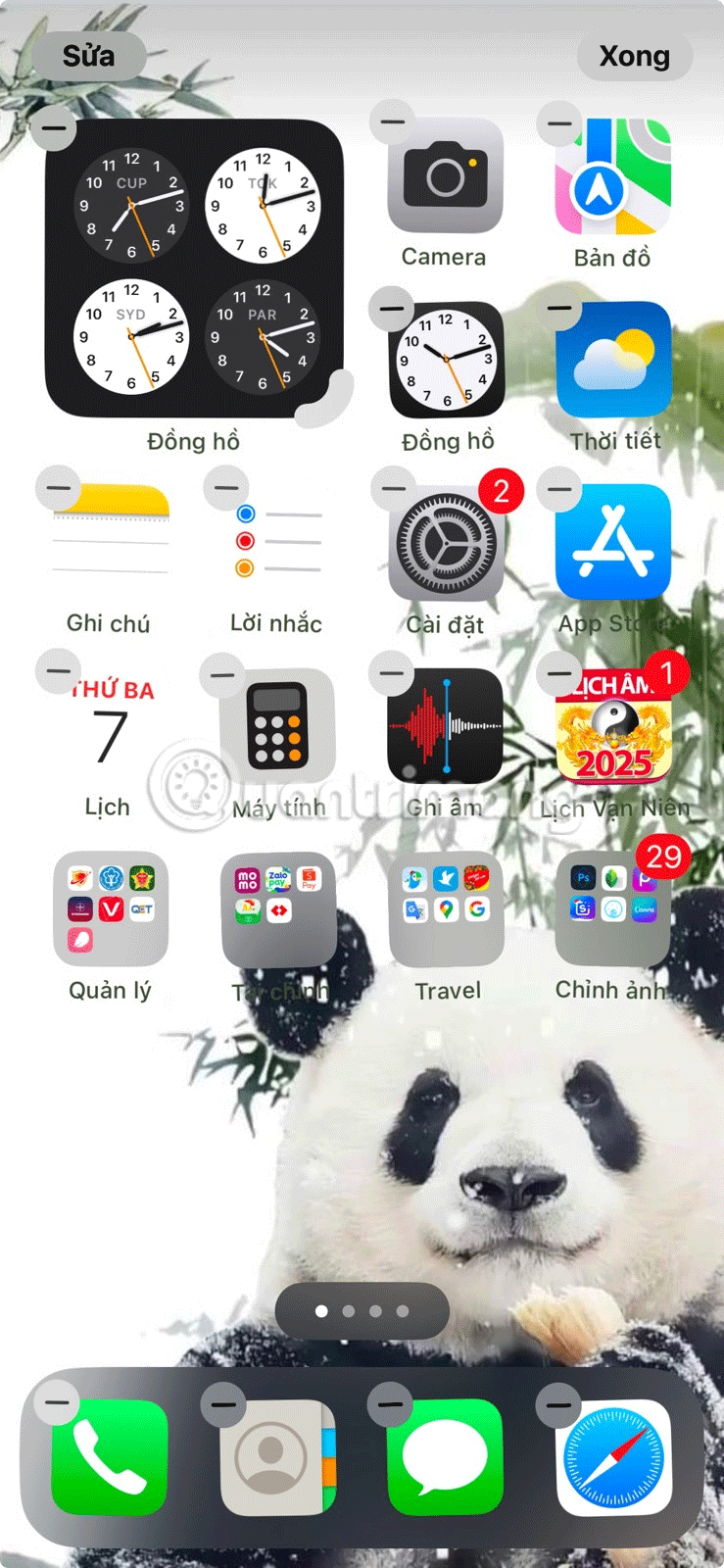
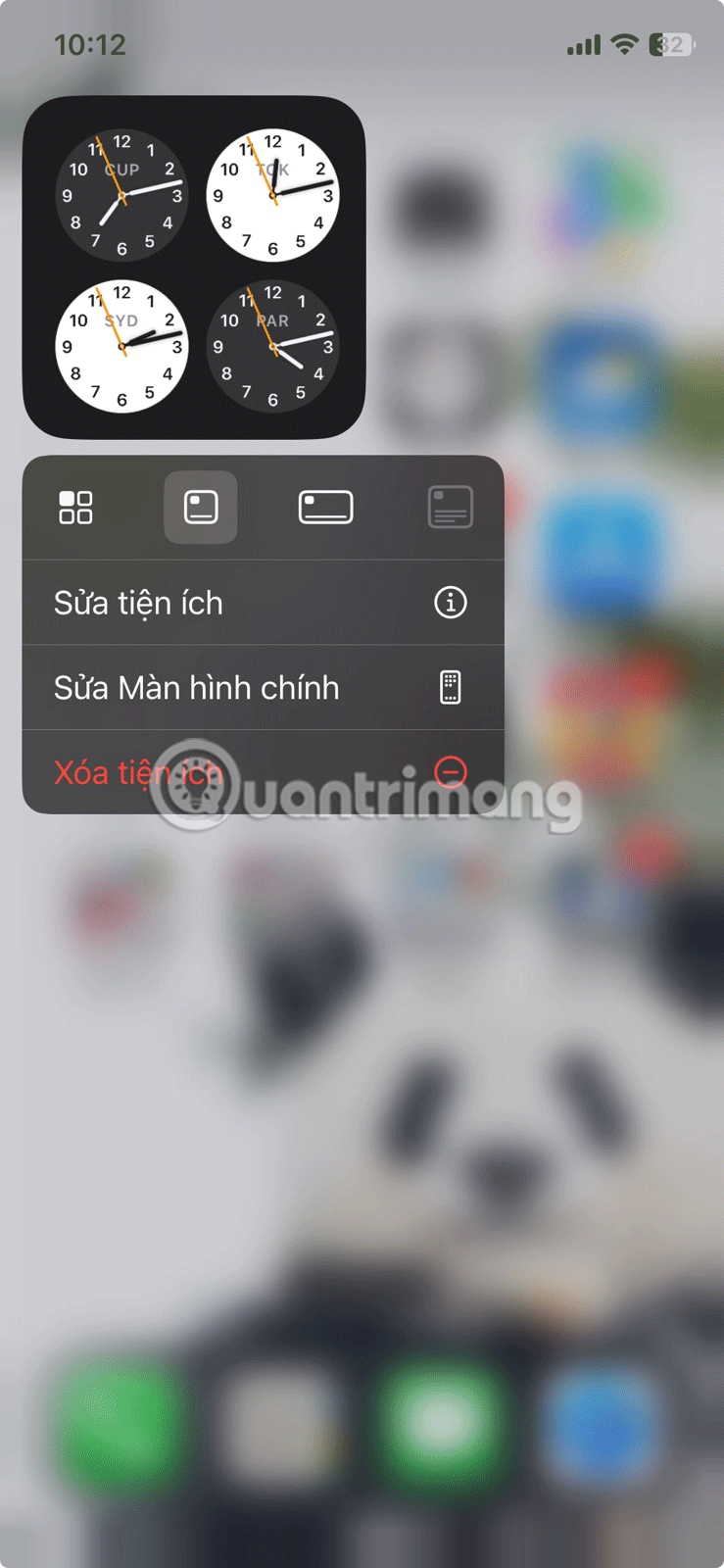
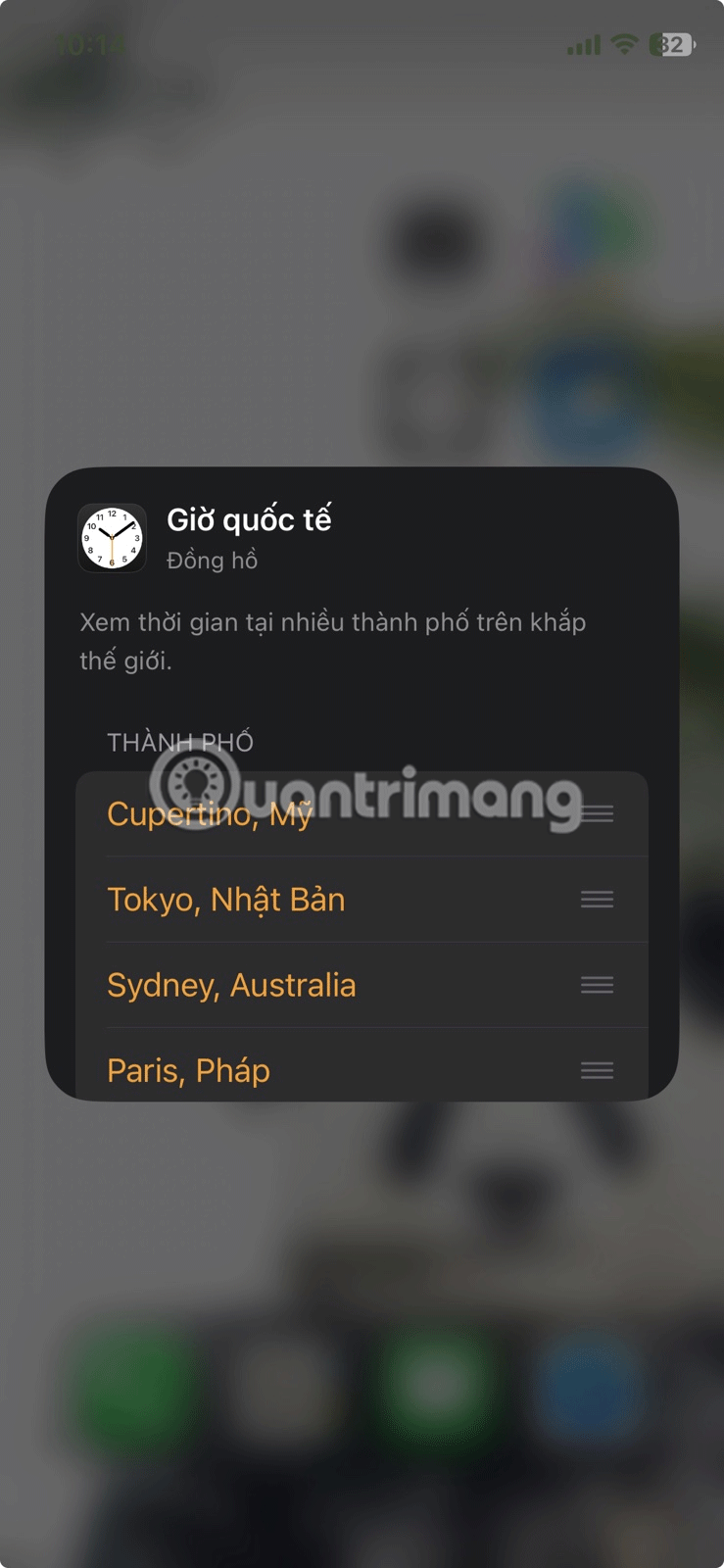
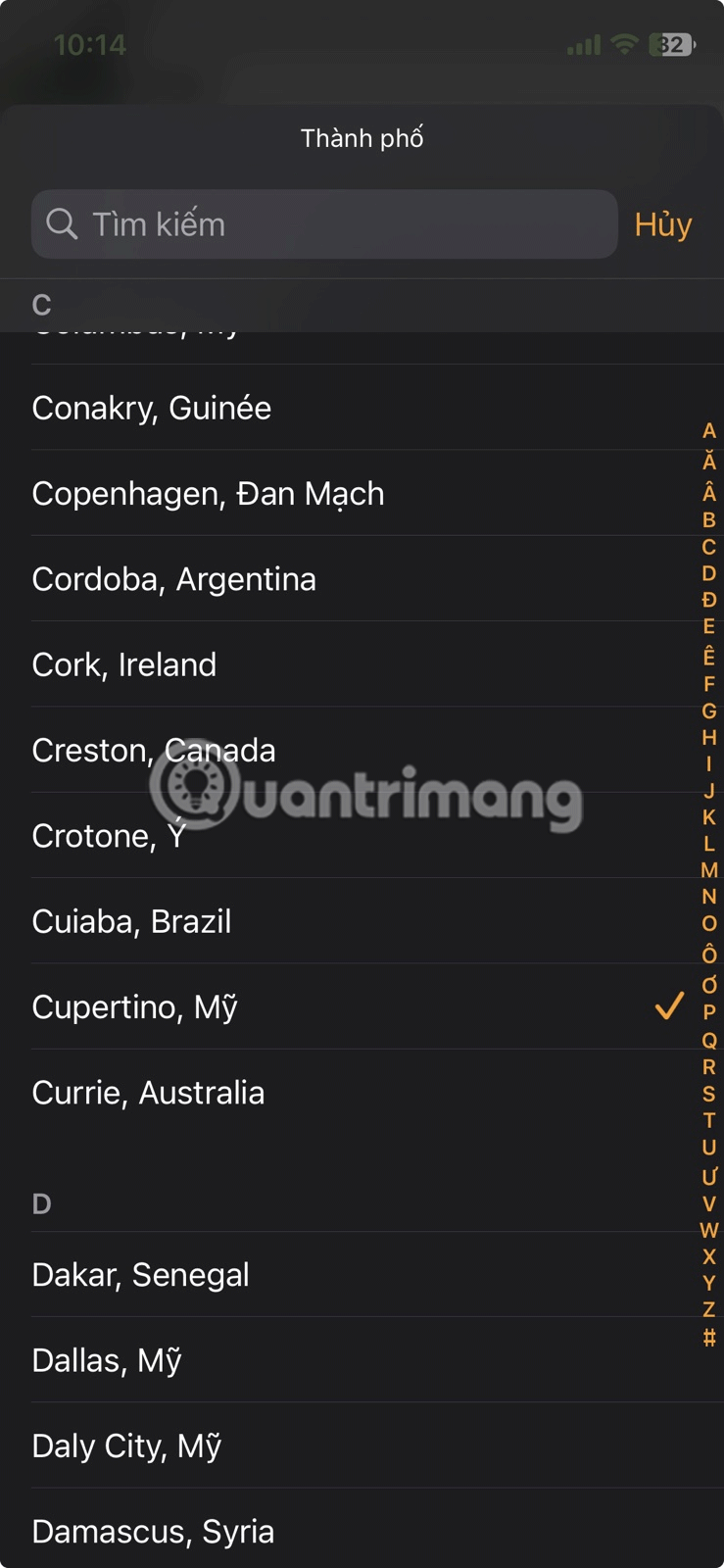
您終於用您喜歡的城市配置了世界時鐘小工具!我們還建議您嘗試一些很棒的應用程序,這些應用程式可以讓您為 iPhone 創建自訂小部件,以獲得更多自訂選項。
如何在 iPhone 鎖定畫面上新增多個時區
為了更頻繁地檢查,您還可以在 iPhone 的鎖定畫面上顯示多個城市的時區。有多個鎖定螢幕小工具選項可供您選擇。
按住 iPhone 鎖定畫面並點擊底部的自訂選項。然後,選擇“鎖定畫面”並點擊時間下方的欄位。現在,向下捲動並選擇時鐘。
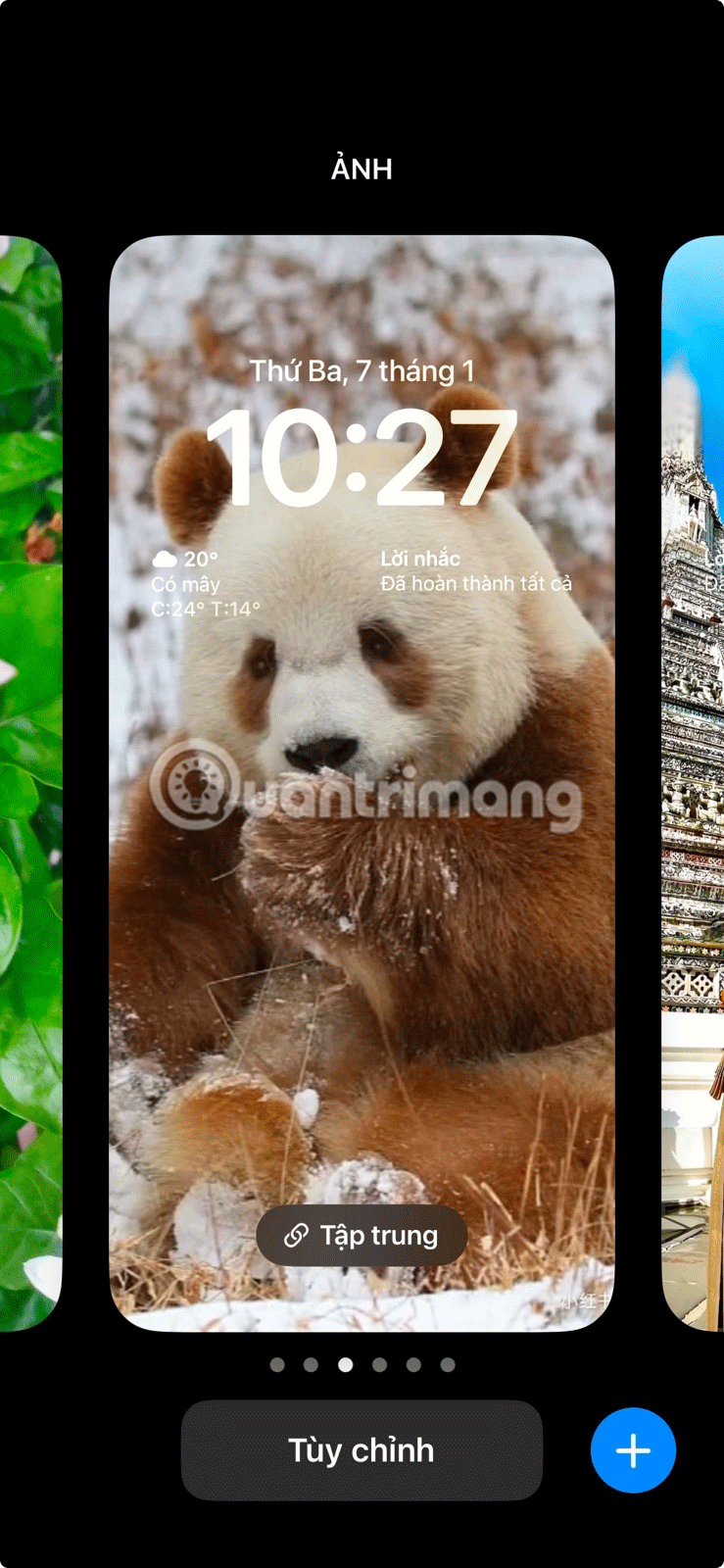
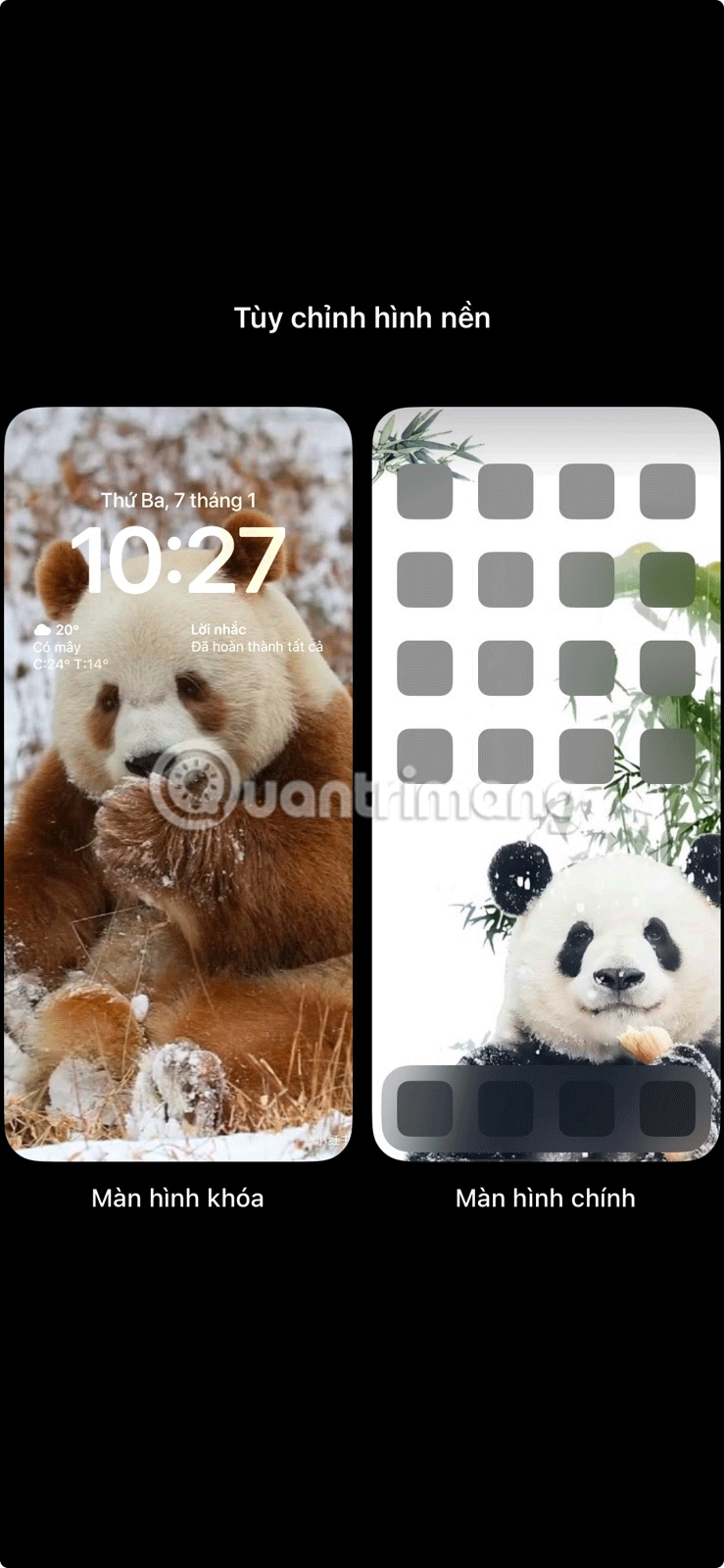
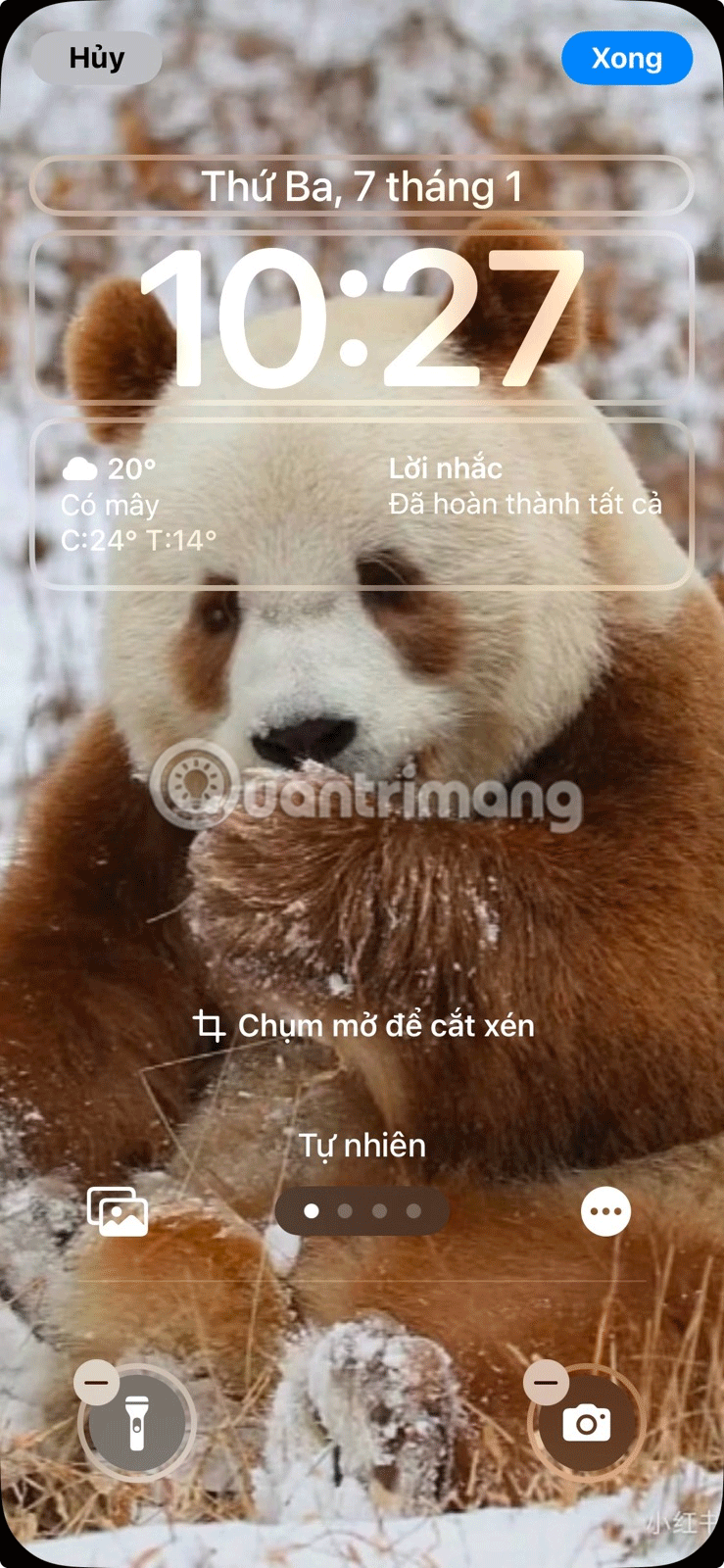
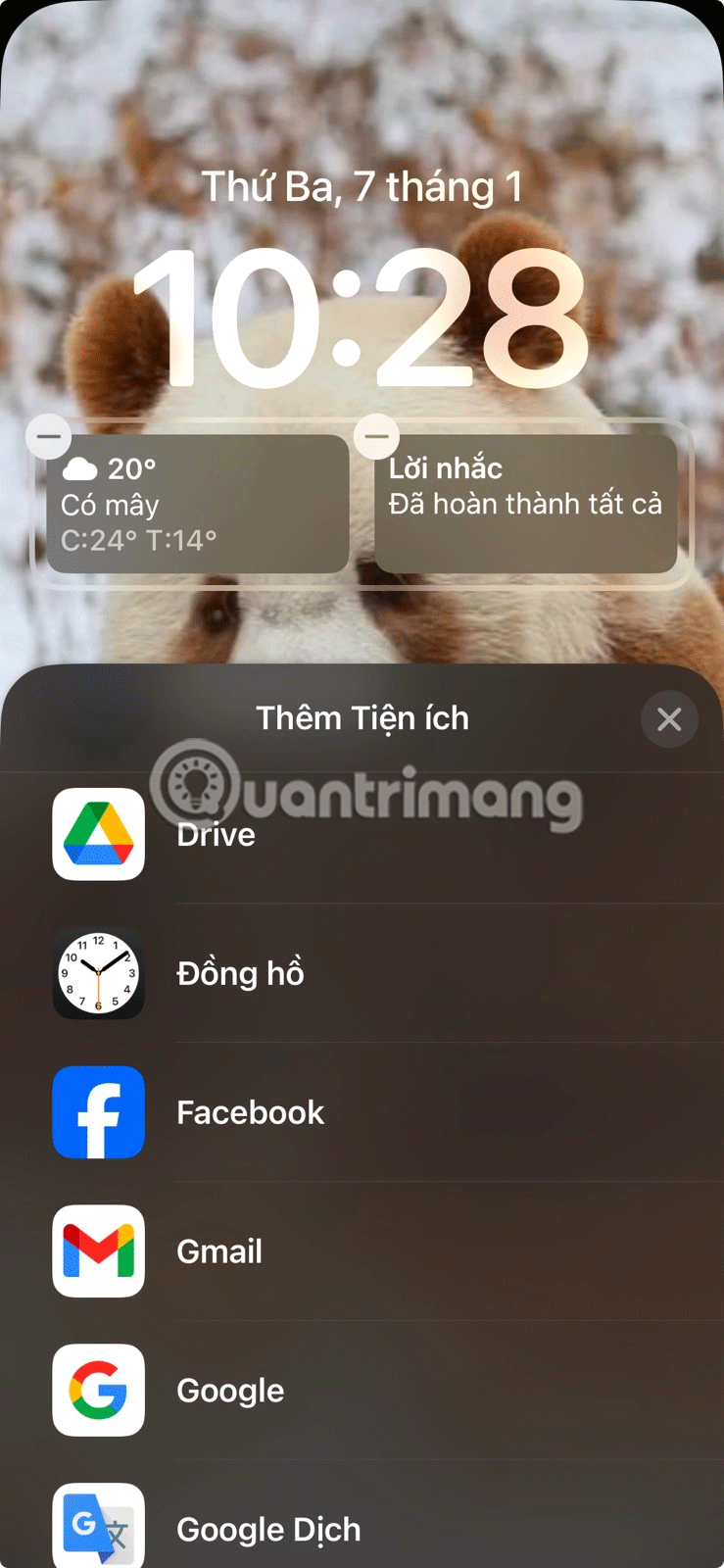
您會看到時鐘應用的一些便捷選項:
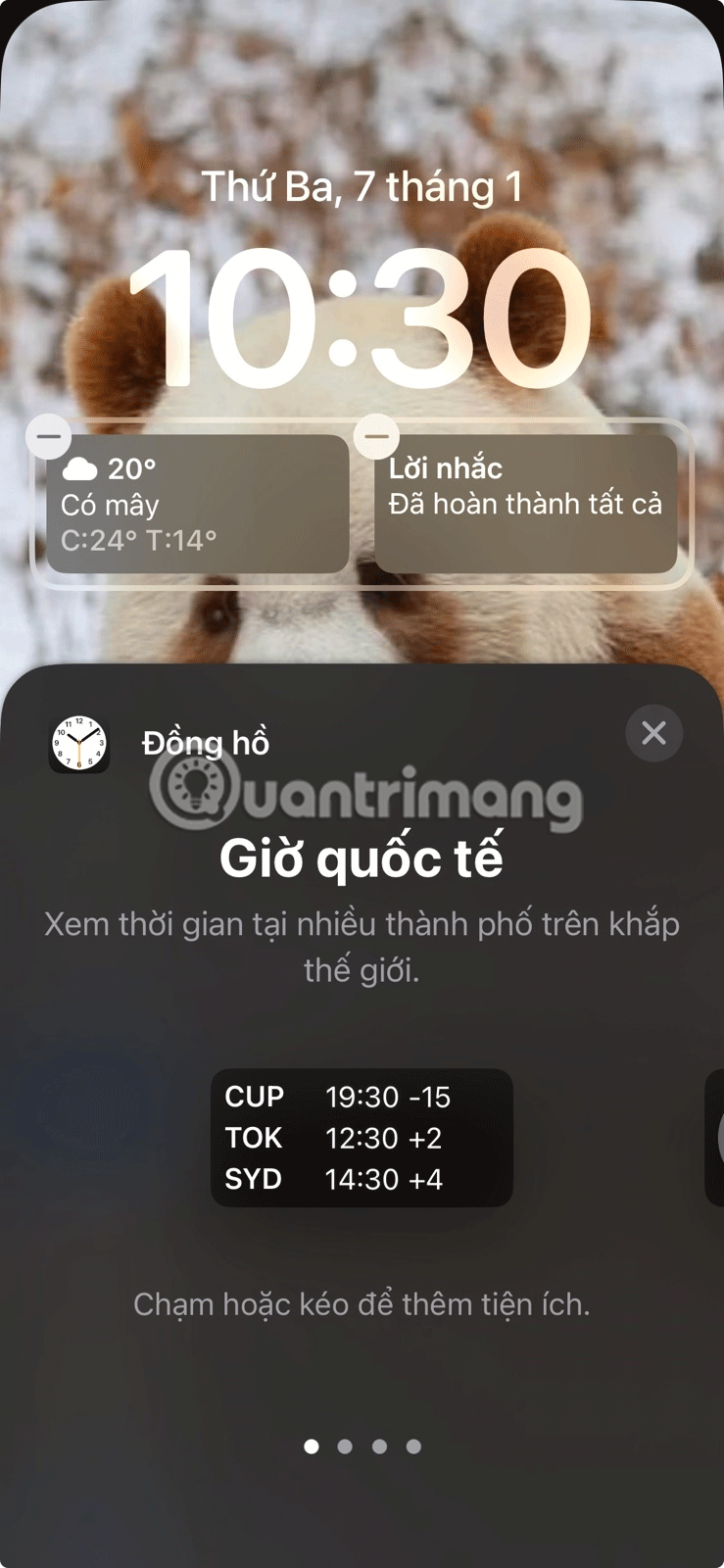
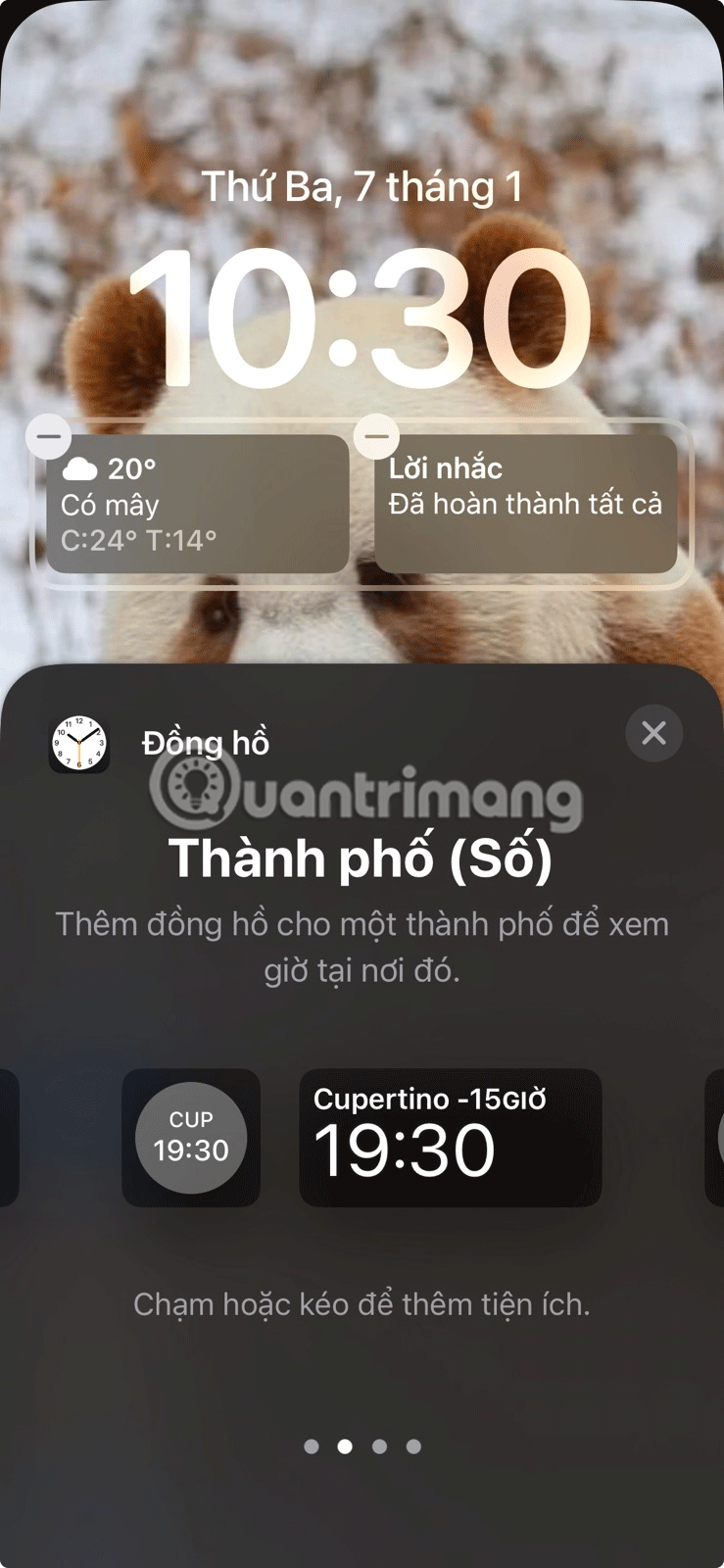
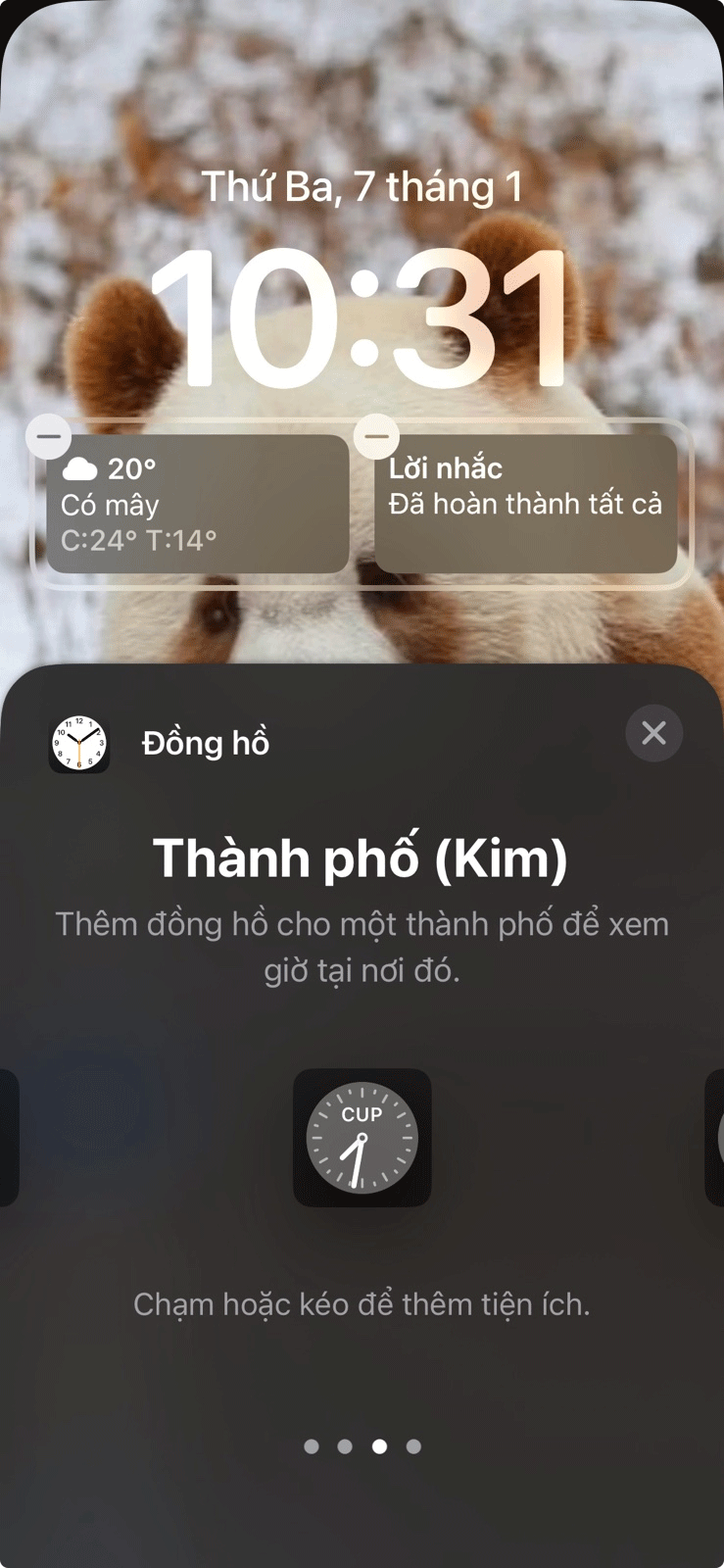
點擊您最喜歡的小工具將其添加到鎖定螢幕,然後點擊新增的小工具以選擇您想要顯示時間的城市。
對於世界時鐘小工具,點擊每個單獨的城市即可將其變更為您想要的城市。對選擇滿意後,點選畫面右上角的「完成」 。
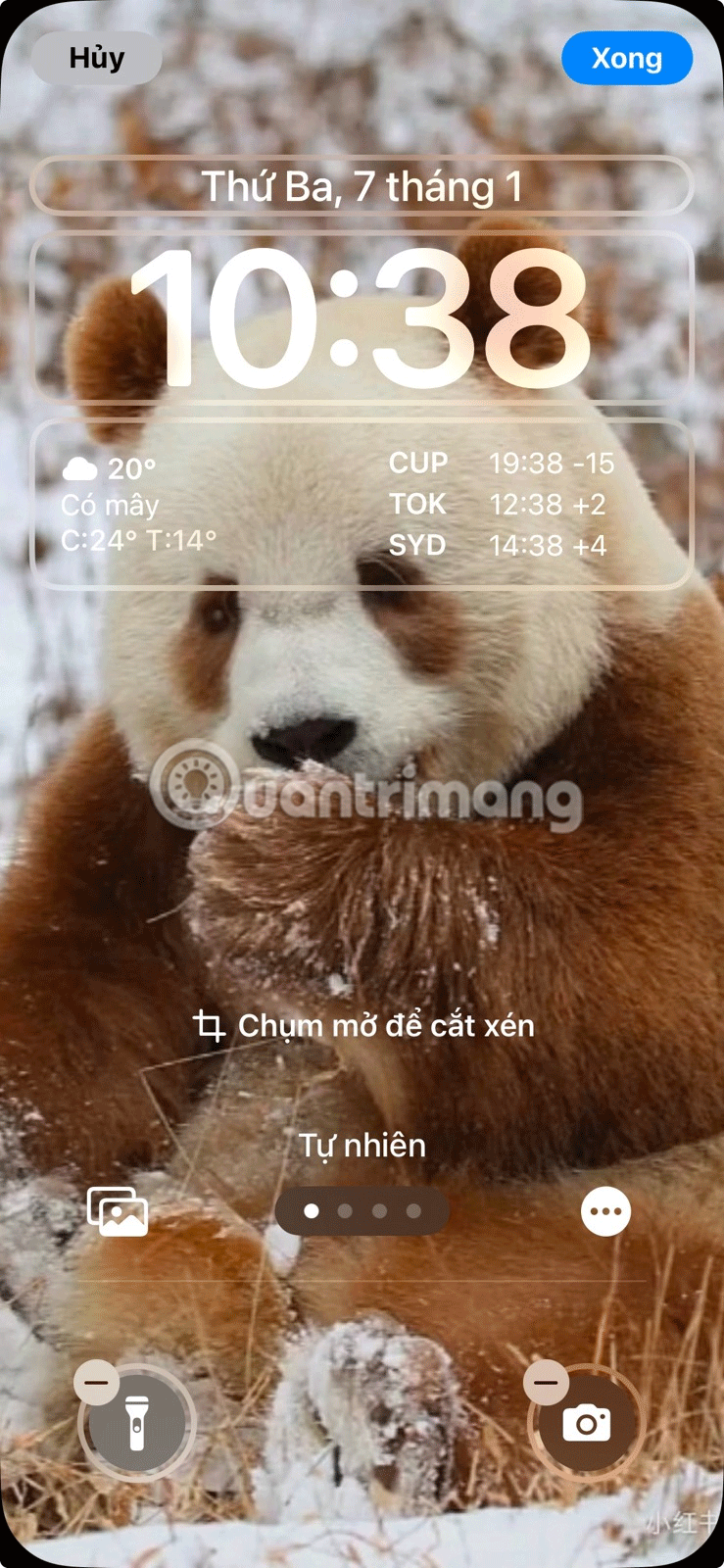
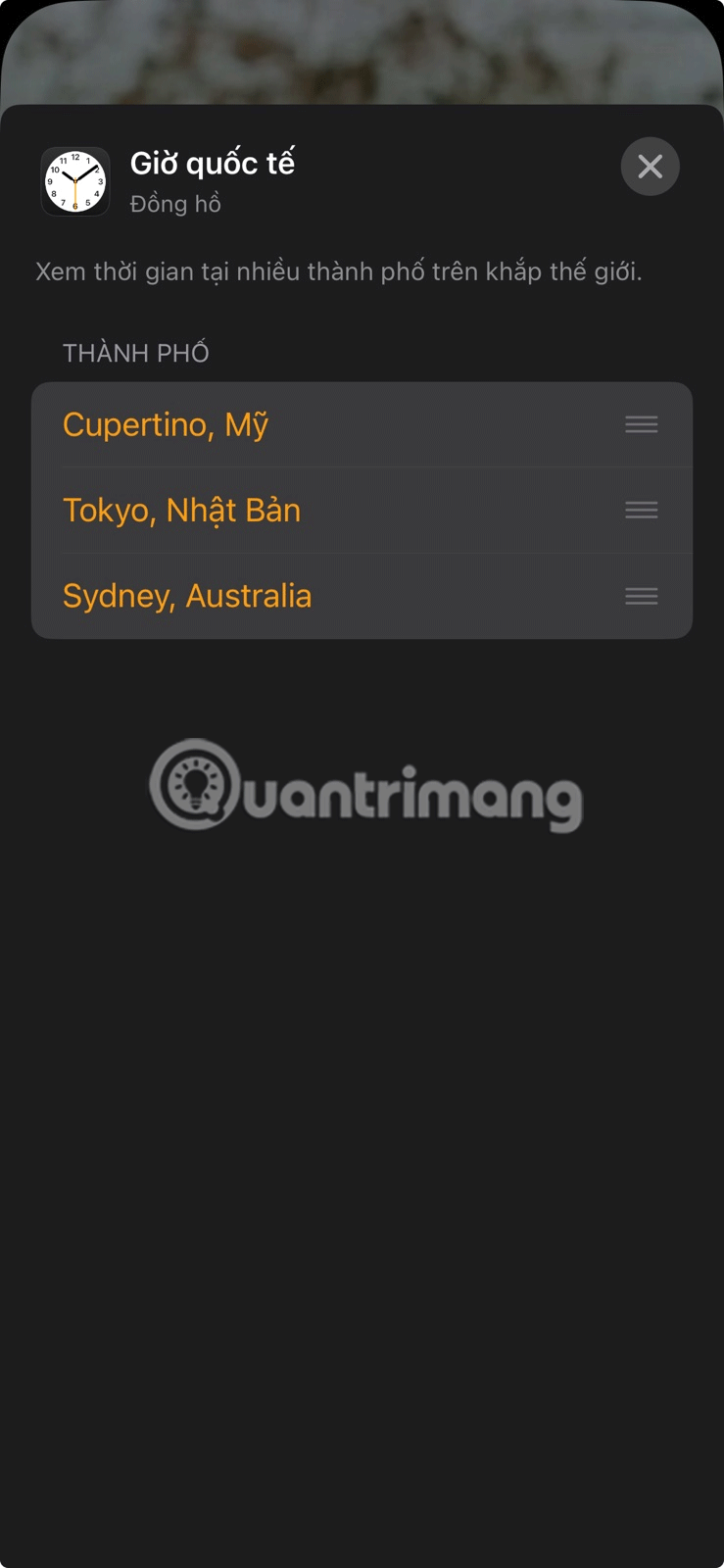
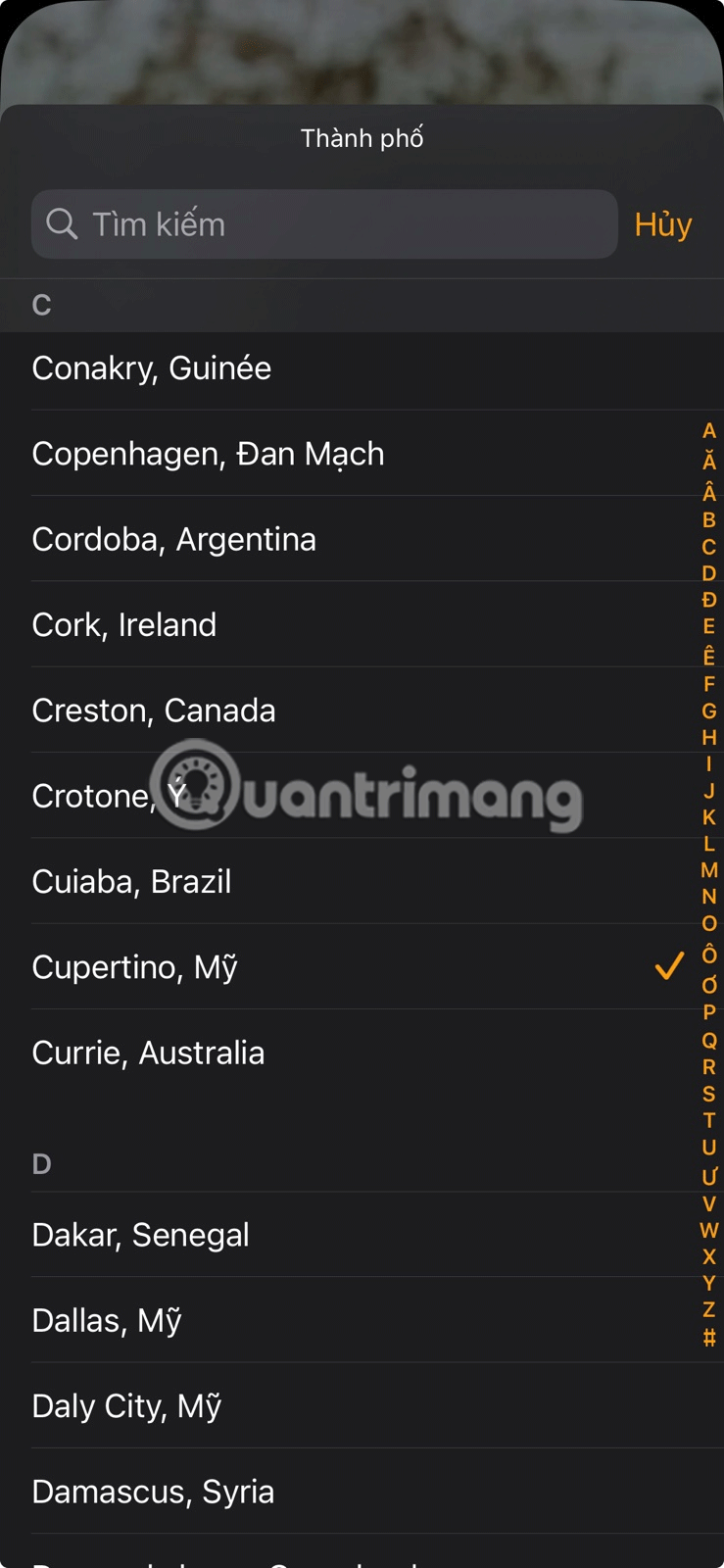
如果您不需要頻繁查看不同城市的時間,時鐘應用程式就足夠了。但是,如果您經常需要檢查世界各地不同地區的時區,則應考慮將時鐘小工具新增至主畫面或鎖定螢幕。
你昂貴的三星 Galaxy 手機不必與市面上其他手機一模一樣。只要稍加調整,就能讓它更有個性、更時尚、更獨特。
在對 iOS 感到厭倦之後,他們最終轉而使用三星手機,並且對這個決定並不後悔。
瀏覽器中的 Apple 帳戶網頁介面可讓您查看個人資訊、變更設定、管理訂閱等。但有時您會因為各種原因無法登入。
更改 iPhone 上的 DNS 或更改 Android 上的 DNS 將幫助您保持穩定的連線、提高網路連線速度並造訪被封鎖的網站。
當「尋找」變得不準確或不可靠時,請進行一些調整以使其在最需要時更加準確。
許多人從未想到,手機上最弱的相機會成為創意攝影的秘密武器。
近場通訊是一種無線技術,允許設備在彼此靠近時(通常在幾公分以內)交換資料。
蘋果推出了自適應電源功能,它與低功耗模式協同工作。兩者都可以延長 iPhone 的電池續航力,但運作方式卻截然不同。
有了自動點擊應用程序,您在玩遊戲、使用應用程式或設備上可用的任務時無需做太多操作。
根據您的需求,您可能會在現有的 Android 裝置上執行一組 Pixel 獨有的功能。
修復並不一定需要刪除您喜歡的照片或應用程式;One UI 包含一些選項,可以輕鬆回收空間。
我們大多數人都覺得智慧型手機的充電介面唯一的作用就是為電池充電。但這個小小的接口遠比人們想像的要強大得多。
如果您厭倦了那些毫無作用的通用技巧,這裡有一些正在悄悄改變您拍照方式的技巧。
如果你正在尋找一部新智慧型手機,那麼你首先自然會看的就是它的規格表。它裡面充滿了關於性能、電池續航時間和螢幕品質的資訊。
當您從其他來源安裝應用程式到您的 iPhone 上時,您需要手動確認該應用程式是受信任的。然後,該應用程式才會安裝到您的 iPhone 上供您使用。












